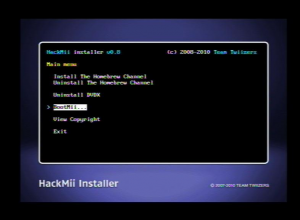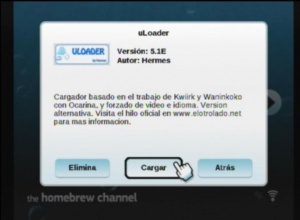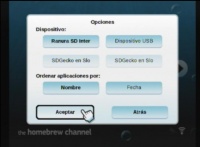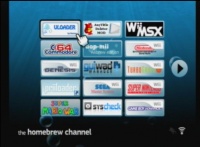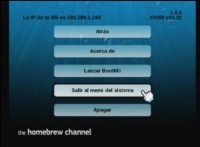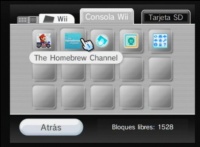Homebrew Channel
Para contactar con el creador de esta aplicación y obtener soporte o reportar bugs, visita su Página web oficial.
Para consultas y debates sobre el contenido de este artículo, visita el Hilo oficial.
Contenido
|
Canal Homebrew
- Versión correspondiente del Hackmii installer: v1.0
El Canal Homebrew (HBC) es una aplicación creada por el Team Twiizers que nos permite cargar aplicaciones homebrew en una Wii sin necesidad de ejecutar siempre un exploit. Es el lanzador de aplicaciones más utilizado, y su instalación es el primer paso en la mayoría de los tutoriales para modificar la consola Wii.
Una vez instalado el Canal Homebrew, aparecerá un canal en la consola desde el cual se pueden cargar todo tipo de homebrew almacenado en diferentes soportes o por red local.
Características del Canal Homebrew
- Compatible con todas las versiones de Wii hasta la 4.3v2 inclusive
- Puede cargar aplicaciones homebrew en formato .dol y .elf desde diferentes soportes:
- Tarjeta SD, microSD+adaptador o SDHC (FAT o FAT32)
- Dispositivo de almacenamiento USB (FAT o FAT32) con soporte para USB 1.0 o 2.0 (2.0 solo a través de IOS58)
- Red local desde un PC (TCP)
- SD/USB Gecko
- Se puede controlar con el Wiimote (soporta los nuevos Wiimotes RVL-CNT-01-TR con WiiMotion Plus incluido), con o sin Nunchuk, con el mando de GameCube, Control Clásico y algunas Guitarras.
- En sus últimas versiones es personalizable con temas visuales
- Auto-actualizable vía Internet
- No requiere modificar ninguna parte del sistema de archivos de la Wii para su instalación y funcionamiento
- Soporte para pantallas en formato 4:3 y 16:9
- Con el uso de HW_AHBPROT proporciona acceso directo al hardware de la Wii a las aplicaciones que lo soporten y que esten compiladas con las ultimas versiones de LiboGC.
Instalación del Canal Homebrew
La instalación del HBC se lleva a cabo usando una aplicación llamada HackMii Installer ejecutada mediante un exploit en consolas sin modificar o a través de un lanzador de homebrew en consolas modificadas. El HackMii Installer utiliza los IOS originales de Nintendo para funcionar, por lo que puede usarse en cualquier consola.
Las instrucciones para su descarga e instalación se pueden encontrar en la wiki del HackMii Installer.
Actualización
El HBC tiene una función de actualización automática si tienes tu Wii conectada a Internet. Cuando haya una nueva versión aparecerá una ventana emergente comunicándotelo. Pulsa Sí para iniciar la descarga y cuando termine se ejecutará el último HackMii Installer.
Si no tienes la Wii conectada a Internet puedes utilizar el HBC para lanzar el boot.elf del último HackMii Installer como si fuese cualquier otra aplicación. También es posible ejecutarlo desde Bootmii (IOS o Boot2), siendo útil en caso de no poder acceder al HBC pero sí a Bootmii; en este caso se debe ejecutar el archivo bootmini.elf.
Desinstalación
Para desinstalar el HBC solo tienes que borrarlo desde el menú de opciones de Wii (Gestión de Datos - Canales) como cualquier otro canal. También puede utilizarse la opción "Uninstall The Homebrew Channel" en el HackMii Installer.
Uso del Canal Homebrew
En este vídeo de Youtube puedes ver cómo es el manejo de las funciones principales del Canal Homebrew.
Controles
| |
|
|
Acción |
|---|---|---|---|
| |
Navegar por las opciones | ||
| Arriba - Abajo | |||
| |
|
|
Página anterior |
| |
|
|
Página siguiente |
| |
|
|
Seleccionar |
| |
Menú Home | ||
| |
|
|
Desplazar texto |
| |
|
|
Atrás |
| |
|
|
Opciones |
| |
|
|
Cambiar vista |
| |
Apagar | ||
Carga de aplicaciones desde tarjeta SD 
 o dispositivo USB
o dispositivo USB 
Cada aplicación se ha de colocar en la carpeta apps de la tarjeta SD o del dispositivo USB, formateados en FAT o FAT32. Debe quedar siempre con la siguiente estructura (siendo X la letra de unidad del dispositivo de almacenamiento).
- X:/apps/tuhomebrew/boot.dol
- X:/apps/tuhomebrew/boot.elf
Donde "tuhomebrew" es el nombre de la aplicación, y el archivo boot.dol es el ejecutable de la misma. Además puede haber otros archivos adicionales en la misma carpeta que sean necesarios para el funcionamiento del HBC y/o de la aplicación, como icon.png y meta.xml.
El archivo icon.png es una imagen representativa de la aplicación que aparece junto con su descripción en el HBC. El archivo .png debe tener un tamaño de 128x48 píxeles.
En el archivo meta.xml se incluyen los datos de la aplicación tales como programador, versión, descripción... Tiene el siguiente formato:
<?xml version="1.0" encoding="UTF-8" standalone="yes"?> <app version="1"> <name>Nombre de la aplicación</name> <coder>Programador</coder> <version>Versión</version> <release_date>Fecha de lanzamiento (AAAAMMDDHHMMSS)</release_date> <short_description>Descripción corta</short_description> <long_description>Descripción larga</long_description> <no_ios_reload/> </app>
El parámetro <no_ios_reload/> es opcional y se utiliza para activar el uso el HW_AHBPROT en aquellas aplicaciones que lo soporten.
Para cargar las aplicaciones desde estos dispositivos solo es necesario instalarlas según las instrucciones anteriores, abrir el HBC, seleccionar la aplicación y pulsar la opción "Cargar". Para suprimir una aplicación basta con seleccionar la opción "Eliminar" en la pantalla de carga de la aplicación a borrar.
Carga de aplicaciones por red local 
Existen aplicaciones para Windows/Linux/Mac que permiten cargar directamente homebrew desde el ordenador al HBC, si la Wii está conectada a Internet y la red local. Las más importantes son:
- Wiiload: Incluida con la descarga del HBC, para Windows/Linux/Mac.
- TransmitMii: Aplicación con GUI para Windows.
- SendElf: Aplicación con GUI para Windows.
Para usar estos programas se requiere tener el ordenador y la Wii conectados a Internet y la misma red local, conocer la IP de la Wii (visible en el menú Home del HBC), tener preparados los archivos de la aplicación en el ordenador, y que el HBC esté abierto en la vista de aplicaciones.
Carga de aplicaciones por SD/USB Gecko 

También se pueden usar dispositivos SD Gecko y USB Gecko para enviar aplicaciones al HBC y lanzarlas.
Configuración y opciones
Menú de opciones
El menú de configuración del HBC aparece pulsando los botones ![]() ,
, ![]() o
o ![]() . Contiene los siguientes apartados:
. Contiene los siguientes apartados:
- Dispositivo: Se puede elegir entre la ranura SD interna de la Wii, un dispositivo USB externo, o un SD/USB Gecko. La opción por defecto es la ranura SD interna.
- Ordenar aplicaciones por: Se pueden ordenar por nombre o por fecha de lanzamiento, según los datos de los distintos archivos meta.xml.
Cambiar vista
Pulsando los botones ![]() ,
, ![]() o
o ![]() , se puede alternar entre dos tipos de disposición de las aplicaciones:
, se puede alternar entre dos tipos de disposición de las aplicaciones:
- Alargado: Por defecto. Aparecen hasta 5 aplicaciones por página, con el icono, el nombre y la descripción corta.
- Cuadrícula: Aparece una rejilla de 3x5 (formato 4:3) o 4x5 (formato 16:9) aplicaciones por página, representadas solo por el icono.
En ambos casos, al seleccionar una de las aplicaciones aparecerá la pantalla de carga de aplicación del HBC.
Menú Home
Pulsando ![]() o
o ![]() en la pantalla de aplicaciones del HBC se accede al menú Home, con las siguientes opciones:
en la pantalla de aplicaciones del HBC se accede al menú Home, con las siguientes opciones:
- Atrás: Vuelve a la pantalla de aplicaciones.
- Acerca de: Muestra los créditos del HBC.
- Lanzar BootMii: Permite acceder a BootMii/IOS si está instalado.
- Salir al menú del sistema: Vuelve al menú principal de Wii.
- Apagar: Apaga la consola.
Además de estas opciones se pueden encontrar tres parámetros en esta pantalla:
- IP de la Wii: IP de la Wii en la red local, aparecerá con el rótulo "La IP de tu Wii es xxx.xxx.xxx.xxx" en la esquina superior izquierda. Si no tienes la Wii conectada o hay algún error en el proceso, aparecerá en su lugar La red no se ha inicializado. Para reinicializar la red selecciona el icono en la esquina inferior derecha de la vista de aplicaciones.
- Versión del HBC: Aparece en la esquina superior derecha, por ejemplo "1.0.8".
- IOS del HBC: Debajo de la versión del HBC aparece el IOS que utiliza el HBC para funcionar y su versión. Por ejemplo "IOS58 v24.32".
Borrar/resetear la configuración actual
El HBC guarda la configuración en un archivo dentro de la NAND de la consola Wii, como si de una partida guardada de un juego se tratase. Para restaurar la configuración por defecto del HBC basta con borrar dicho archivo en el Menú de opciones de Wii (Datos guardados - Consola Wii).
Temas visuales
Desde la versión 1.0.7 el HBC soporta la instalación de temas visuales personalizados. Para instalarlos se debe seguir el mismo procedimiento que con las aplicaciones homebrew, pero sustituyendo el archivo "boot.dol" por el archivo "theme.zip" que contiene todos los componentes del tema visual. Una vez ejecutado desde el HBC como si de una aplicación se tratase, el tema quedará instalado permanentemente en la NAND, a no ser que se sobreescriba con otro tema o se borre el archivo de configuración del HBC.
Los temas oficiales para el HBC se pueden descargar en la web de WiiBrew.
Aplicaciones para el Canal Homebrew
Para consultas y debates sobre el contenido de este artículo, visita el Hilo oficial.
Para obtener aplicaciones que puedas usar en tu Canal Homebrew (loaders, emuladores, juegos...) puedes buscar las webs oficiales de las mismas, o bien consultar alguna de las bibliotecas de Homebrew que hay en Internet. Las más habituales son:
- Hilo oficial de la aplicación en EOL
- Hilo oficial de aplicaciones en EOL
- WiiBrew
- SceneBeta
- Wii-Homebrew.com
- QuickJump
- Wii-info.fr
Preguntas frecuentes
| P: Quiero que mi HBC sea compatible con USB 2.0. ¿Cómo lo hago? | |
| R: Para que el HBC acceda a los dispositivos USB en modo 2.0 es necesario que esté funcionando bajo el IOS58. Si no lo tienes instalado en tu consola Wii, puedes actualizarla a la versión 4.3 oficial o instalar el IOS58 manualmente con alguna aplicación (DOP-Mii, WAD Manager...), para luego reinstalar el HBC y que use el IOS58. HBC no soporta particiones en formato NTFS. |
| P: Al iniciar el HBC o una aplicación me da pantallazo negro/me vuelve al menú del sistema y no termina de arrancar. ¿Tiene arreglo? | |
| R: Prueba reinstalando el HBC. Si no funciona, actualiza tu Wii a la última versión compatible con el HackMii Installer o instala un IOS compatible con el mismo. |
| P: Después de utilizar una aplicación para parchear IOS tengo el Canal Homebrew boca abajo (del revés). ¿Cómo lo soluciono? | |
| R: Esto se debe a que has parcheado el IOS que utiliza el HBC para funcionar, el cual debe ser siempre un IOS original. Reinstala el HBC para que utilice un IOS original en lugar del parcheado. |
| P: Después de leer esta wiki y de buscar en el hilo oficial no he conseguido resolver mi problema. ¿Qué hago? | |
| R: Escribe un mensaje en el hilo oficial detallando al máximo tu problema. |